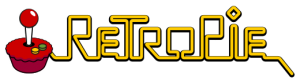Lire les ROMs à partir d’un lecteur USB
Plutôt que de tout mettre sur la carte MicroSD, il peut être préférable de stocker et de lancer les ROMs à partir d’un lecteur USB externe. Les bénéfices sont les suivants :
- Fiabilité : Les lecteurs USB peuvent être moins sensibles à la corruption que les cartes MicroSD.
- Séparation des données : Dans le cas où l’installation de Retropie devient corrompue ou qu’une nouvelle image est requise, toutes les ROMs, les sauvegardes, etc, sont perdues. Enlevez simplement le lecteur USB, refaites une image sur la carte MicroSD, suivez à nouveau les instructions ci-dessous, et toutes les données sont conservées.
- Facilité de transférer les ROMs : Quand le Retropie est éteint, vous pouvez retirer le lecteur USB et le brancher sur un autre ordinateur et ainsi, facilement, copier-coller les ROMs dans les répertoires correspondants.
- Vitesse : La vitesse de transfert par USB peut être plus rapide que par carte MicroSD.
- Coût : Les lecteurs USB tendent à être bien plus abordable que les cartes MicroSD équivalentes.
- Capacité : Les lecteurs USB peuvent atteindre d’énormes capacités, alors que celles des cartes MicroSD sont limitées.
- Compatibilité : Les cartes MicroSD souffrent de problèmes de compatibilité avec les Raspberry Pi. Tous les lecteurs USB sont censés fonctionner.
Il y a différentes façons d’atteindre ce but, mais la méthode suivante est préférable, car elle intègre le lecteur USB dans la structure de répertoires existante, plutôt que de modifier les fichiers de configurations de Retropie pour chercher les ROMs dans un emplacement différent.
Il existe deux méthodes, la méthode automatique et la méthode manuelle. Cet article n’aborde que la méthode automatique, pour la méthode manuelle, se référer à l’article original.
Formater un lecteur USB
Pour contourner cette limitation, il faut télécharger cet utilitaire : http://www.ridgecrop.demon.co.uk/index.htm?guiformat.htm
La méthode automatique (la plus simple)
- Sur Windows, créez un répertoire « retropie-mount » sur le lecteur USB
- Branchez le lecteur USB sur le Raspberry Pi
- Le système va commencer à copier le répertoire RetroPie et tous ce qu’il contient sur le lecteur USB. Il peut être nécessaire de redémarrer le Raspberry pour commencer la copie, mais cela n’a pas été mon cas.
Samba
Par défaut Retropie partage le répertoire contenant les roms avec Samba.
Cela vous permet de vous y connecter simplement à partir de Windows en tapant dans la barre de l’explorateur de fichiers : \\retropie
Vous trouverez les répertoires qui sont partagés par défaut. Je vous conseille de connecter le répertoire ‘roms’ en lecteur réseau. Cela facilitera les opérations sur les roms à partir de Windows.